デジタル
[iPhone得々テク]通信量を消費せずにApple Musicを聴くための賢い方法(GetNavi web)
2017/3/24 19:00(最終更新 3/24 19:00)
842文字
- ポスト
- みんなのポストを見る
- シェア
- ブックマーク
- 保存
- メール
- リンク
- 印刷
このコーナーでは、普段からiPhoneを使っている中級者向けに、意外と見落としている便利テクニックをご紹介! 本記事ではApple Musicをオフラインで視聴し、通信量を節約する方法について解説します。
Wi-Fi環境下で曲をダウンロードしておこう
Apple Musicは月額制で様々な楽曲が聴き放題になるサービス。とても便利ですが、「通信量が掛かるから……」と外出先での使用を懸念している人もいるのではないでしょうか? しかし、ご安心を。実はWi-Fi環境で曲をダウンロードしておけば、通信量を消費せずに利用できるんです。
 ↑Apple Musicを起動し、気になる楽曲を表示したら「・・・」をタップ
↑Apple Musicを起動し、気になる楽曲を表示したら「・・・」をタップ
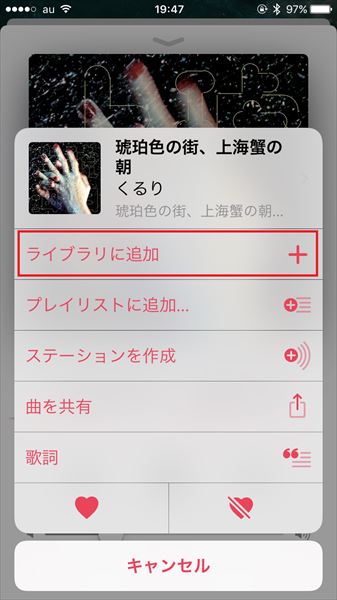 ↑続いて「ライブラリに追加」をタップ
↑続いて「ライブラリに追加」をタップ
 ↑ライブラリに追加されると、左下にダウンロードマークが表示されるので、これをタップ
↑ライブラリに追加されると、左下にダウンロードマークが表示されるので、これをタップ
これでダウンロード手順は完了です。なお、アイコンの位置は変わりますが、アルバムも同様の手順でダウンロードできます。
ちなみに、「自動的にダウンロード」をオンにしておくと、ライブラリに追加するだけで、自動でダウンロードも行われるようになります。頻繁にダウンロードする人は便利です。
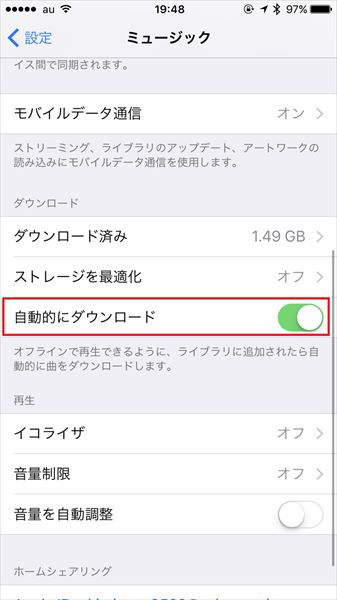 ↑「設定」アプリで「ミュージック」を選択。「自動的にダウンロード」のスイッチをオン・オフ切り替えられる
↑「設定」アプリで「ミュージック」を選択。「自動的にダウンロード」のスイッチをオン・オフ切り替えられる
ダウンロードした楽曲を再生する
ダウンロードした楽曲はライブラリから確認できます。
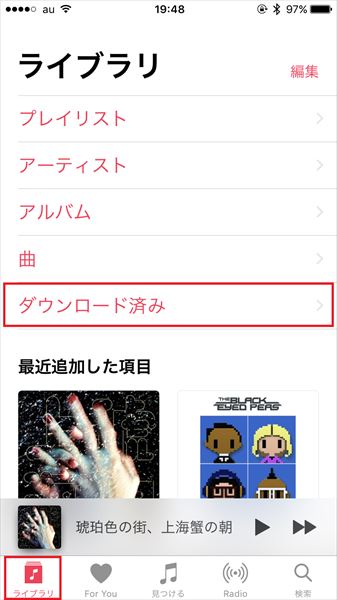 ↑「ライブラリ」タブを表示し、「ダウンロード済み」をタップ。続いて、「曲」や「アルバム」を選択しよう
↑「ライブラリ」タブを表示し、「ダウンロード済み」をタップ。続いて、「曲」や「アルバム」を選択しよう
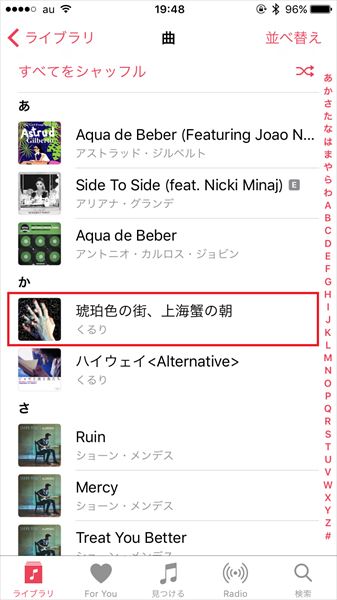 ↑先ほどダウンロードした楽曲が確認できた
↑先ほどダウンロードした楽曲が確認できた
 ↑機内モードでも再生可能だ
↑機内モードでも再生可能だ
何度も聴くお気に入りの曲をiPhoneにダウンロードしておけば、通信量の節約に。また、電波が届きにくい場所でも視聴できるようになります。








